windows10系统如何查看文件夹大小
一位用户反馈自己刚刚升级电脑系统到windows10正式版,可是在操作过程中遇到了不少问题。比如,想要在windows10系统电脑中查看文件夹大小,可是总是找不到正确方法。这该怎么办呢?接下来,就随小编一起看看win10系统查看文件夹大小的具体方法吧!
推荐:win10系统下载中文
具体如下:
在整理文件夹或查找大文件、空文件夹时,首先需要了解每个文件夹所占空间的大小。但直到Windows 10的文件资源管理器,即便是启用最为详细的“详细信息”布局来查看文件列表,也无法直接看到文件夹的容量大小。
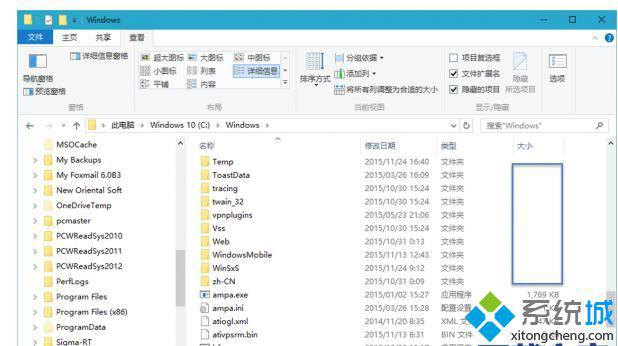
其实在Windows 10系统中,各类媒体文件早已被系统自动分类统计,但我们在整理文件夹或查找大文件、空文件夹时,首先需要了解每个文件夹所占空间的大小。但直到Windows 10的文件资源管理器,即便是启用最为详细的“详细信息”布局来查看文件列表,也无法直接看到文件夹的容量大小需要通过系统设置,点击“开始”菜单进入“设置”窗口,选择“系统→存储”,去查看每个分区及各类文件所占的空间。另外还可以查看系统无法确定媒体特征的文件夹的大小)。
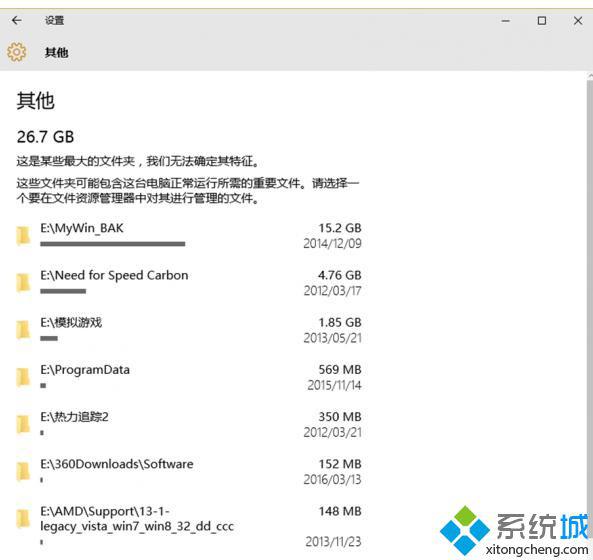
撇开资源管理器容量一览无余。尽管Windows 10具备查看分类媒体容量的功能,但资源管理器中却不能直观地看到每个文件夹所占用的空间是个短板。为此,可以借助于WizTree来解决容量直接显示问题。运行WizTree软件后,从驱动器列表中选择要显示的分区,然后点击其后的“Scan”按钮,经过短暂的快速扫描后,软件会给出当前分区下每个文件夹所占用的空间大小,默认从大到小排列,且对文件数量、文件夹数量、文件属性等给出详尽的清单。
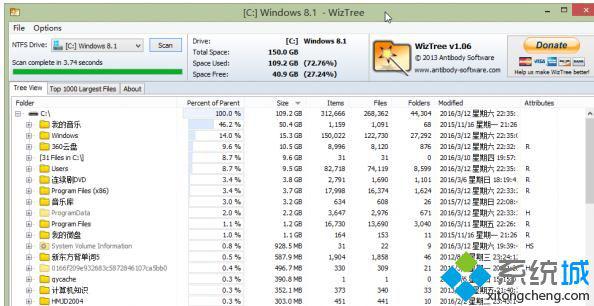
win10系统查看文件夹大小的方法就为大家介绍到这里了。方法并不复杂,有同样需求的用户们,不妨也动手操作一下,相信很快就能学会!
相关教程:新电脑win10文件查看xp文件夹目录文字大小win7文件夹按大小排序我告诉你msdn版权声明:以上内容作者已申请原创保护,未经允许不得转载,侵权必究!授权事宜、对本内容有异议或投诉,敬请联系网站管理员,我们将尽快回复您,谢谢合作!










